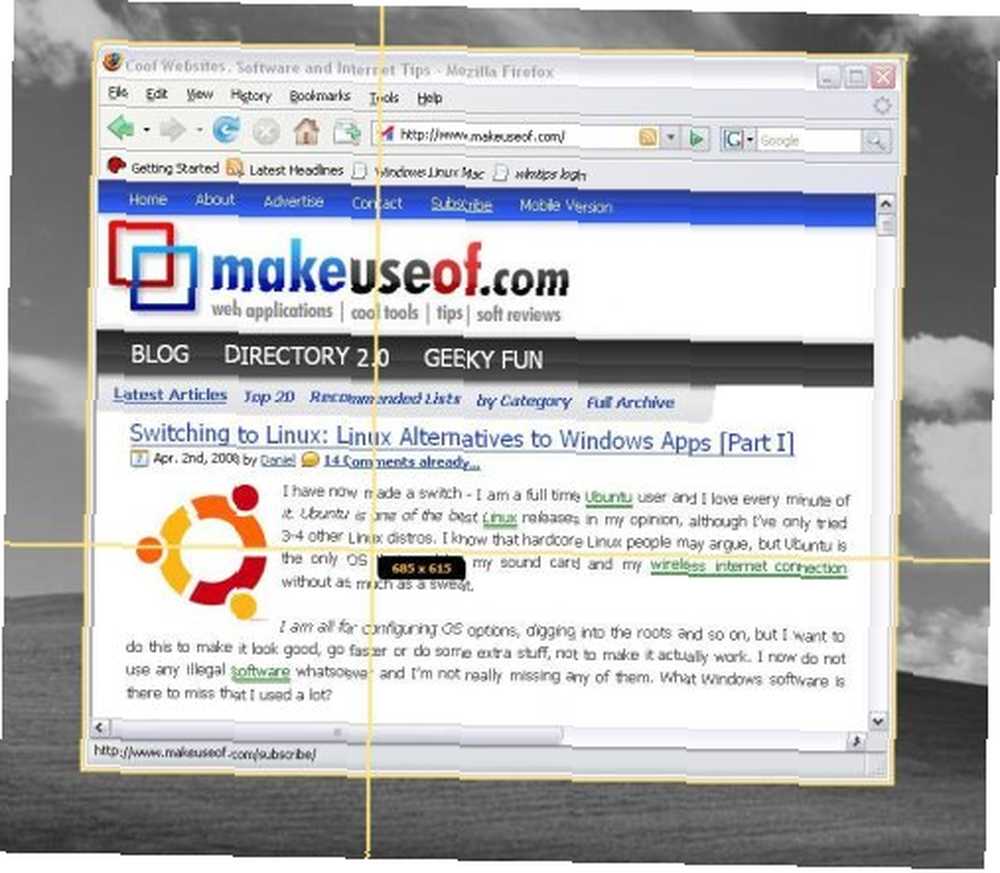
Harry James
0
1115
128
 A pesar de que Internet ha evolucionado a lo largo de los años y más allá de lo que todos llaman “web 2.0,” El flagelo del spam que ha plagado nuestras bandejas de entrada de correo electrónico desde los primeros días aún permanece. En este artículo, voy a revisar una aplicación llamada SpamAssassin para Windows que puede ayudar.
A pesar de que Internet ha evolucionado a lo largo de los años y más allá de lo que todos llaman “web 2.0,” El flagelo del spam que ha plagado nuestras bandejas de entrada de correo electrónico desde los primeros días aún permanece. En este artículo, voy a revisar una aplicación llamada SpamAssassin para Windows que puede ayudar.
Puede probar varios trucos para proteger su dirección de correo electrónico de los robots de spam, como usar un generador de correo electrónico a prueba de spam para páginas web, o usar las diversas técnicas creativas de Tina 5 formas de proteger y ocultar su correo electrónico para dejar de recibir spam dejar de recibir spam para ocultar y proteger su dirección. En el otro artículo de Tina sobre consejos para controlar el spam, sugirió una aplicación de filtro de correo electrónico llamada Spamihilator que utiliza una lista de palabras de spam y un filtro DCC para identificar el spam..
Todas estas técnicas funcionarán, o al menos reducirán la cantidad de spam que reciba por un tiempo. Sin embargo, con el tiempo, el spam eventualmente llegará a su bandeja de entrada. No hay lugar para esconderse. Los administradores del servidor de correo electrónico y los administradores de red de muchas empresas utilizan aplicaciones de filtro de correo electrónico del lado del servidor altamente eficientes.
Uno de los filtros de correo electrónico del lado del servidor más efectivos y populares que usan muchos administradores es el proyecto Apache SpamAssassin de código abierto basado en Linux. SpamAssassin es muy popular porque no es solo un simple filtro basado en palabras. La gente de SpamAssassin usa una amplia gama de pruebas (tanto fuera de línea como en línea) para identificar firmas de spam y erradicar el spam antes de que termine en la bandeja de entrada de cualquier persona.
Cómo puede tener SpamAssassin para Windows
Si bien SpamAssassin es muy útil y efectivo cuando se instala en servidores de correo electrónico, es posible que no tenga acceso o control del servidor de correo electrónico que está utilizando. Si está utilizando Gmail o muchas otras cuentas modernas de correo electrónico POP3, hoy en día se utilizan varias técnicas de filtrado de spam y el flujo de spam no es tan malo como solía ser, sin embargo, aún logran pasar..
Una de las mejores soluciones gratuitas de código abierto para los usuarios de Windows que desean aprovechar el poder de eliminación de spam de SpamAssassin es SAWin32, o SpamAssassin para Windows.
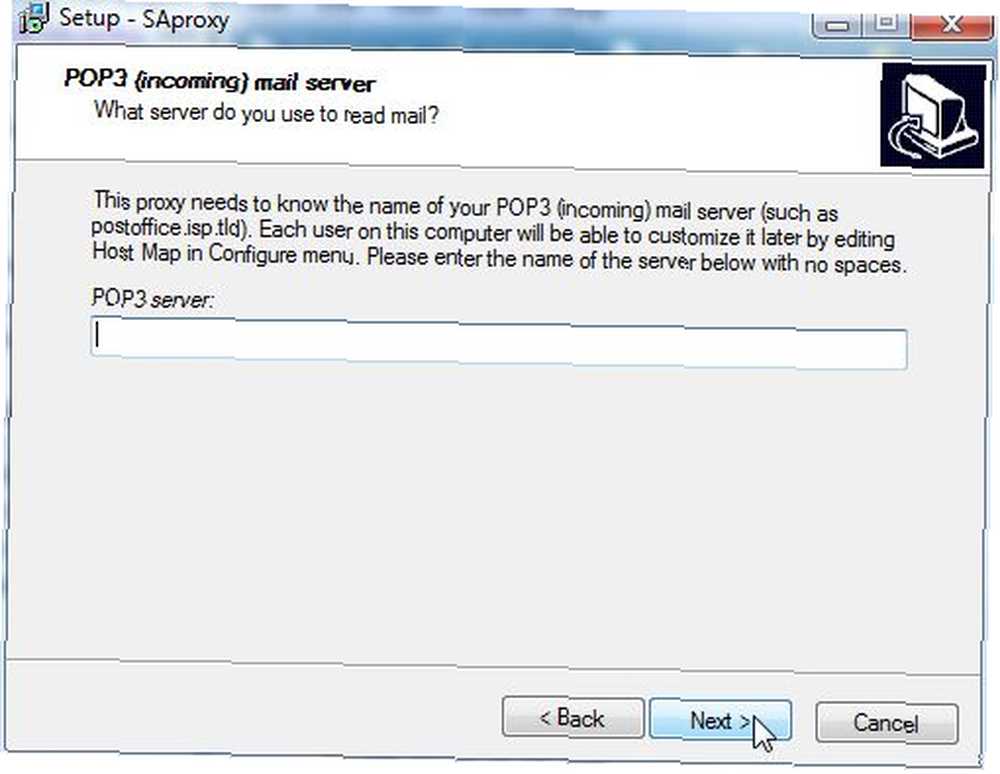
Instalar la aplicación es increíblemente fácil. Parte del procedimiento de instalación consiste en insertar el nombre del servidor POP3 que utiliza para recuperar su correo (SpamAssassin para Windows solo funciona con servidores POP3). Si no conoce el nombre de su servidor, simplemente verifique la configuración de la cuenta de su cliente de correo electrónico (Outlook, Thunderbird, Etc ...). Además, en realidad no importa lo que escriba en este campo en esta etapa: cambiará la configuración un poco más adelante en la configuración. Una vez que se complete la instalación y ejecute SAProxy (el nombre de la interfaz para este filtro de correo electrónico), aparecerá un pequeño icono en su barra de tareas.
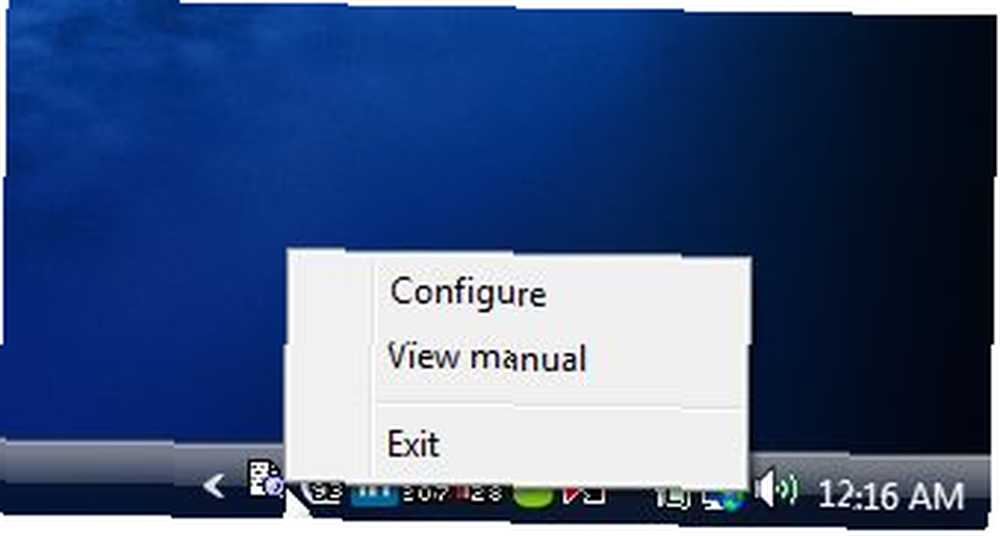
El icono es una pequeña imagen de una lupa sobre un documento. Haga clic derecho en el icono y seleccione “Configurar” para que pueda ajustar la configuración del filtro antes de configurar su cliente de correo electrónico para usar este nuevo filtro de correo electrónico local.
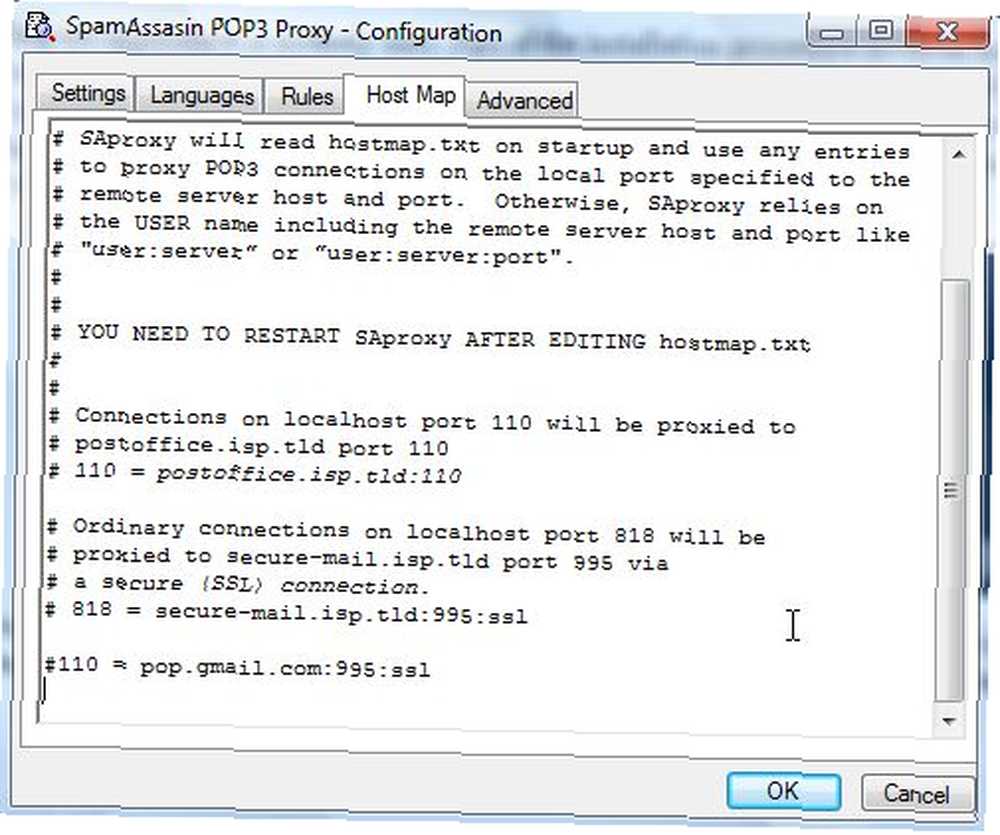
Deje todas las configuraciones en las pestañas de configuración en sus configuraciones predeterminadas. Estarán bien para la mayoría de las cuentas POP3 típicas, aunque si sabes lo que estás haciendo, puedes modificar cualquiera de las configuraciones. Lo importante en este punto es hacer clic en el “Mapa de host” pestaña y desplácese hasta abajo, asegurándose de que cada línea se comente con un “# #” en frente de eso. En mi archivo, puede ver dónde estaba jugando usando el mapa de host para configurar mi cuenta de Gmail, pero ahora solo voy a comentarlo. Aquí no es donde estaremos configurando la configuración del servidor.
Cómo su cliente de correo electrónico habla con SpamAssassin para Windows
Hay algunas formas de configurar el software. La forma en que funciona es que se ejecuta en segundo plano como un servidor proxy local para todos sus correos electrónicos POP3. Este servidor proxy se encuentra entre usted (su cliente de correo electrónico) y su servidor de correo electrónico POP3. Acepta el correo electrónico, procesa el correo electrónico comparándolo con su gran biblioteca de firmas de correo no deseado de SpamAssassin, marca el correo no deseado y lo coloca donde desee que se guarde el correo no deseado, y luego envía los correos electrónicos válidos a la bandeja de entrada del cliente de correo electrónico. Simplemente instalando el software como lo hizo, tiene configurado un servidor proxy de correo electrónico al que puede acceder utilizando “127.0.0.1” o “localhost”.
Puede incluir el servidor proxy POP3 en el archivo Hostmap para el software, pero hacerlo lo limitaría a una cuenta de correo electrónico POP3. En su lugar, no vamos a usar el archivo Hostmap y, en su lugar, configuraremos al cliente de manera que envíe a SAproxy los detalles de cuenta apropiados dependiendo de la cuenta de correo electrónico POP3 a la que desee acceder.
Así es como configura su cliente (usando Thunderbird como ejemplo):
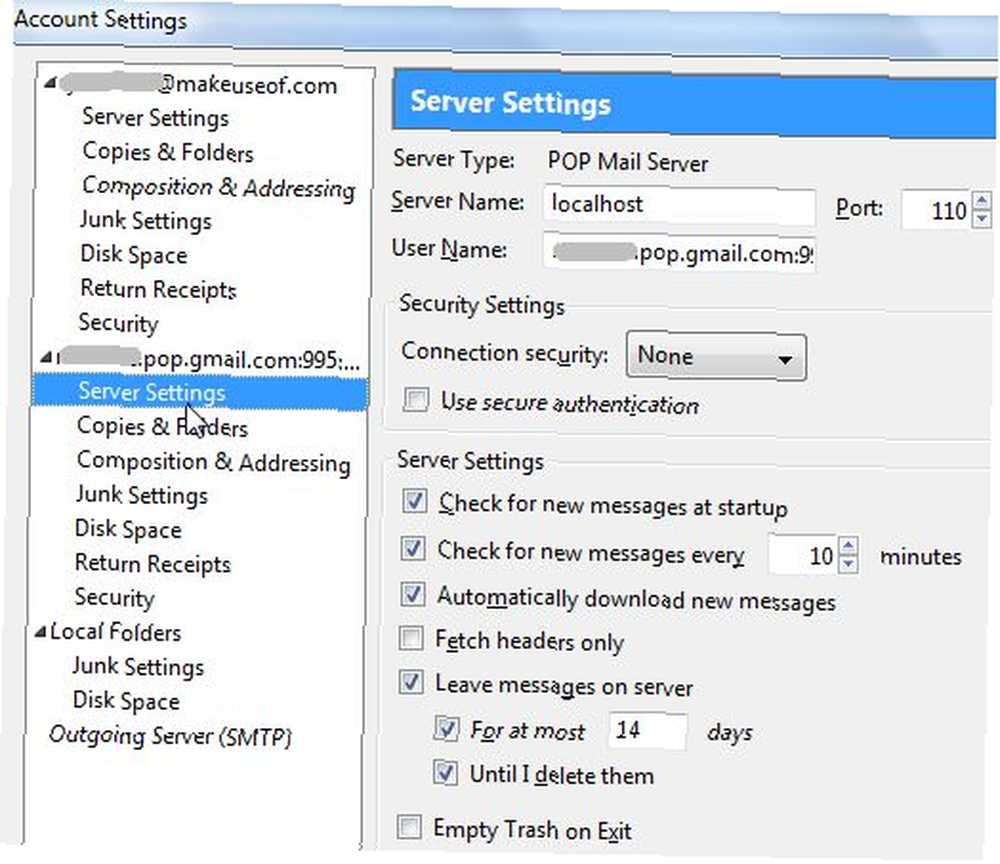
En la sección de configuración de la cuenta (Herramientas - Configuración de cuenta), haga clic en Configuración del servidor. Independientemente del cliente de correo electrónico que utilice, siempre configurará su Nombre de servidor como “localhost” y puerto “110”. También asegúrese de que la seguridad de la conexión esté establecida en “Ninguna” y “Usar autenticación segura” está desmarcado La magia sucede en el “Nombre de usuario” campo. En el campo Nombre de usuario, escriba su nombre de usuario para la cuenta de correo electrónico, seguido del servidor POP3, seguido de un punto y coma y el puerto (si no es un 110 estándar), y otro punto y coma seguido de si la cuenta usa SSL o no.
Escribe esto de la siguiente manera: “username.pop.myserver.com:995:ssl” o con un puerto estándar y sin SSL, sería “username.pop.myserver.com” - guarde su configuración y ahora se accederá a su correo desde el servidor POP3 a través de su nuevo proxy de filtro de correo no deseado!

Aquí puede ver SpamAssassin para Windows en funcionamiento. Después de procesar casi 30 mensajes, ya capturó 3 mensajes de spam que el filtro de Gmail perdió. Además, si desea identificar qué mensajes de SAProxy están marcados como spam, simplemente cree un filtro de correo electrónico que busque el asunto “*****CORREO NO DESEADO*****” (son cinco asteriscos en cada lado) y mover esos mensajes a un “correo no deseado” carpeta. Ahora tiene su propio filtro de spam local que es tan bueno como la mayoría de los filtros profesionales del lado del servidor utilizados por las grandes corporaciones. Disfruta de una bandeja de entrada libre de spam!
¿Has probado SpamAssassin y funcionó para ti? ¿Tiene alguna solución antispam que funcione mejor para usted? Comparta sus comentarios en la sección de comentarios a continuación.











